暴风影音操作指南:从开机启动到图片格式设置
你是否在寻找一款功能强大、兼容多种格式的高清视频播放器?暴风影音就是这样一款软件。它不仅能满足播放需求,在操作上也有很多技巧,像设置不开机启动、修改下载路径等,快来一起了解下吧。
暴风影音播放器怎么设置不开机启动
1、 首先,就需要对当前中进行打开一个暴风影音播放器的界面当中。
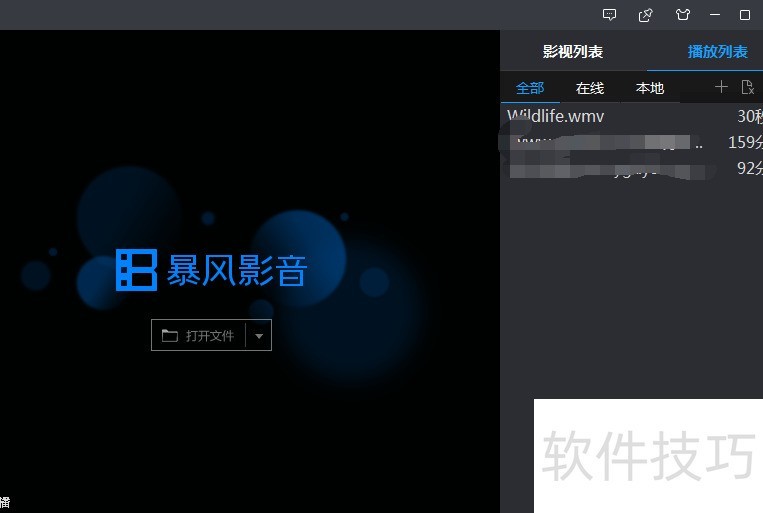
2、 打开一个的界面暴风影音播放器的界面当中,进行左上角中的 设置 的选项。
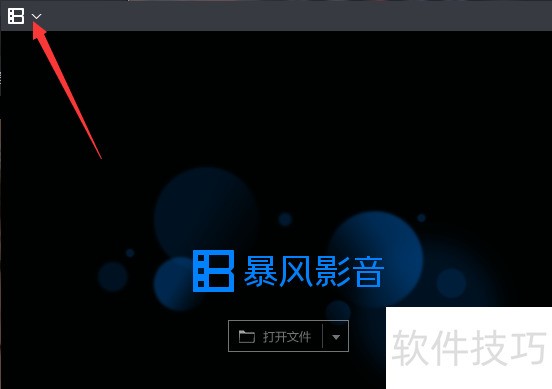
3、 进行点击下拉按钮之后,弹出了下拉菜单选中为 高级选项。
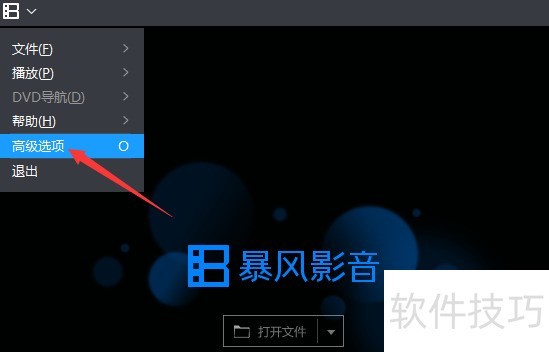
4、 进入到了的高级的选项的界面当中,进行点击列表中的 启动与退出 的选项。
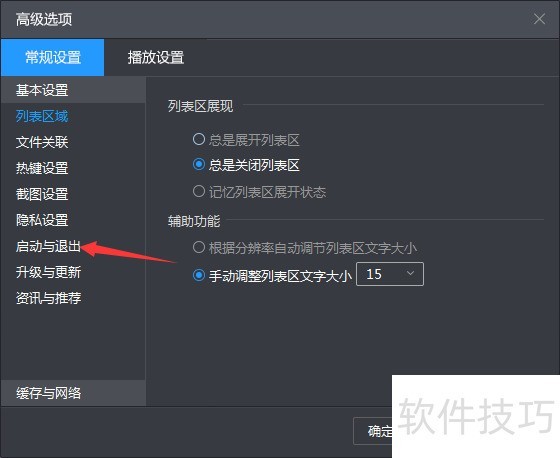
5、 进行点击了启动与退出 的选项之后,进行去掉 开机时自动运行暴风 的选项。
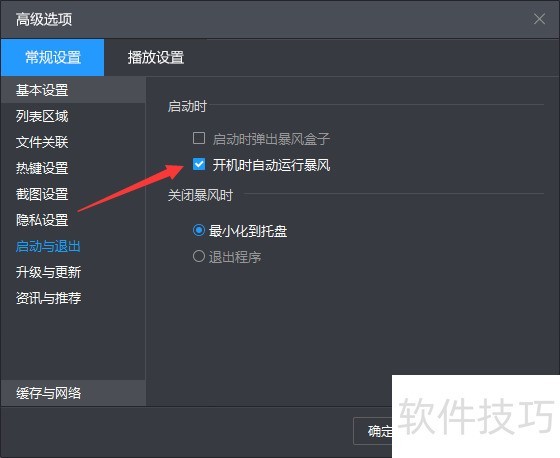
6、 然后就会弹出了一个提示是否要去掉 开机启动的选项。进行点击 是 即可。
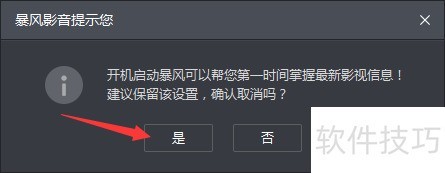
暴风影音播放器怎么修改下载路径
1、 首先,进行打开一个的暴风影音播放器的中
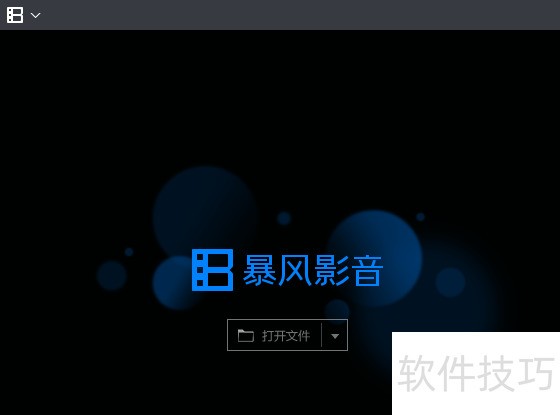
2、 进入到了播放器的界面当中,进行点击 工具箱的选项。
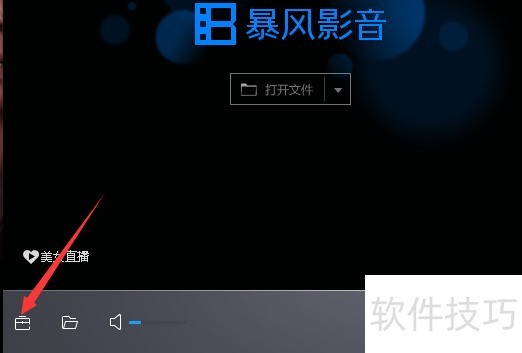
3、 进行点击了工具箱按钮之后,弹出了工具箱的界面当中,进行点击 下载管理 的选项。
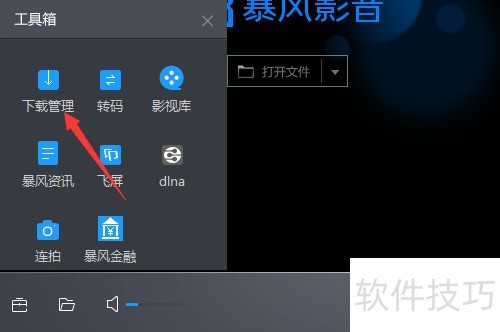
4、 进入到了下载管理的界面当中,进行选中为 下载设置 的选项。
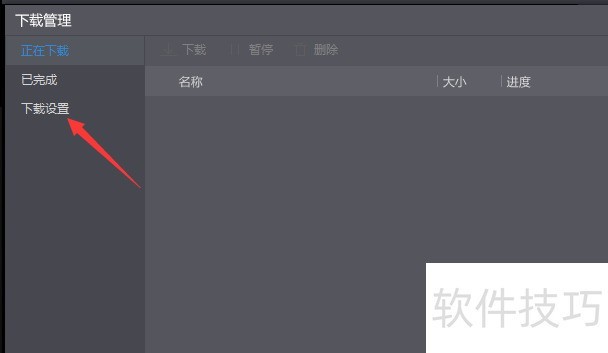
5、 进入到了的下载设置的选项当中,进行点击 更改目录 的按钮。
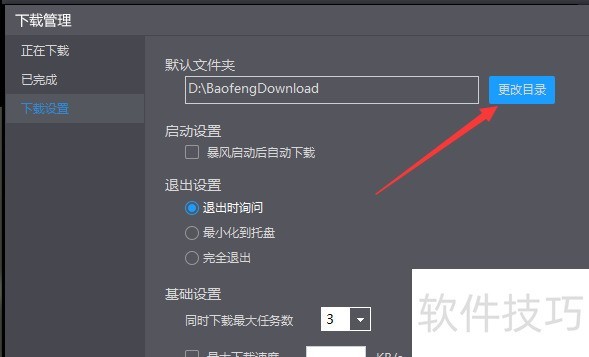
暴风影音播放器怎么设置保存图片格式
1、 首先,在当前中进行打开一个的暴风影音播放器的界面当中。
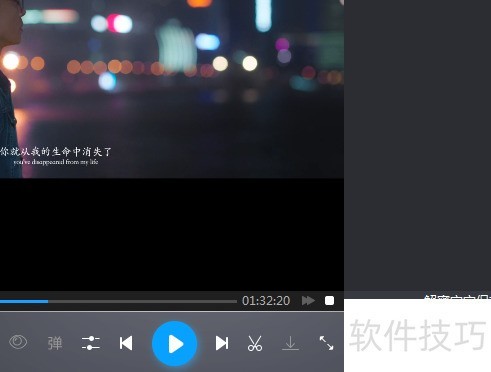
2、 进行点击了左上角中的下拉按钮。

3、 进行脾新恩点击了下拉按钮之后,弹出了下拉菜单选中为 高级选项 的选项。
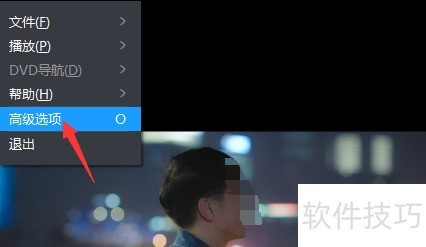
4、 进行点击了高级选项之后,进入到了高级选项界面当中,进行点击 截图设置 的选项。
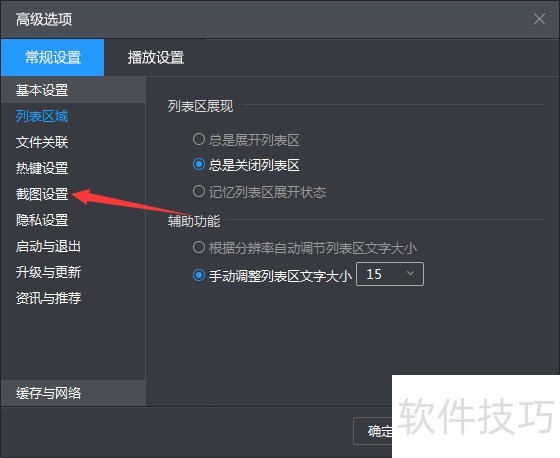
5、 进行选中了截图设置的选项之后,进行点击截图设置中的 保存格式 的进行选中点击jpg的选项。

暴风影音功能强大且操作多样。从避免开机启动到修改下载路径,再到设置图片格式,掌握这些操作技巧能让用户更好地使用这款兼容多种格式的高清播放器。
文章标题:暴风影音操作指南:从开机启动到图片格式设置
文章链接://www.hpwebtech.com/jiqiao/317223.html
为给用户提供更多有价值信息,ZOL下载站整理发布,如果有侵权请联系删除,转载请保留出处。
相关软件推荐
其他类似技巧
- 2025-01-22 07:49:01暴风影音操作指南:播放置顶、清列表、去弹幕等技巧
- 2025-01-20 10:17:02暴风影音操作指南:自动更新、存播放列表、下载电影
- 2025-01-20 09:04:02暴风影音操作全知道:播放列表、截图、默认设置
- 2025-01-20 07:21:01暴风影音操作指南:播放、清列表、改目录、换皮肤
- 2025-01-17 09:39:01暴风影音:操作技巧全知道,播放、下载、设置一网打尽
- 2025-01-16 09:28:01暴风影音操作全知道:声道、退出、截图设置等技巧
- 2025-01-15 08:33:01暴风影音操作指南:格式兼容,还有这些实用操作技巧
- 2025-01-15 07:12:01暴风影音操作指南:从开机启动到图片格式设置
- 2025-01-13 11:14:01暴风影音操作指南:格式兼容,操作技巧全知道
- 2025-01-11 08:46:02暴风影音:操作技巧全知道,从下载到注册、文件关联
暴风影音播放器软件简介
暴风影音是一款高清视频播放器,兼容大多数的视频和音频格式。暴风影音着重提升了在线视频内容的主动展示性和操控性,同时加强了暴风在线视频内容的推荐力度。 暴风影音打开速度快,支持的视频格式多。新版采用全新的程序架构,启动快3倍、同时研发的"极速皮肤",并新增支持40种至687种视频格式。软件特性:... 详细介绍»









